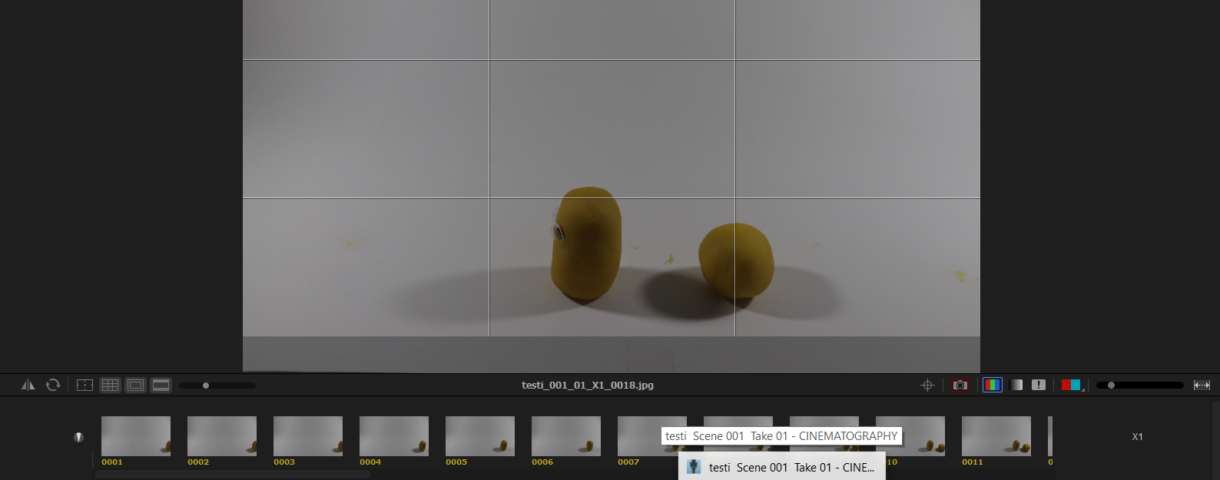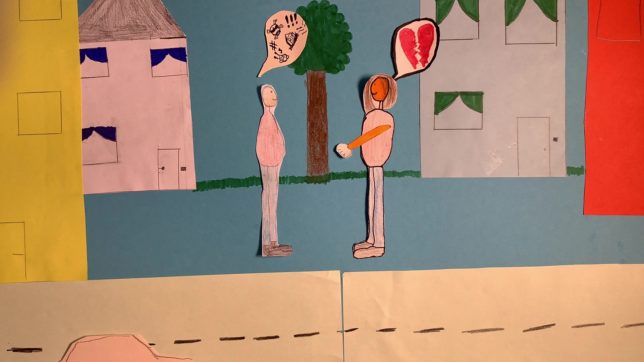Giriş
Önceki bölümde, iki veya üç boyutlu animasyon filmleri üretmek için temel uzamsal ve teknik gereksinimleri tanımlamıştık.
Ayrıca tripodlar veya çeşitli kurulumlar kullanarak kameranın istenilen konuma nasıl taşınacağını da anlattık.
Bu bölüm kamera, akıllı telefon, tablet veya web kamerasını doğru şekilde kurmak ve çalıştırmakla ilgilidir.
Bu bilgi, animasyon filmleri oluşturmak için ön koşuldur ve ayrıca bir sonraki bölümün temelidir. Animasyon filmlerinde bir tasarım aracı olarak kamera.
| |
AnimaVision in action |
|
|
||
Malzeme, ekipman ve aletler
Kamera türü, teknik kurulum ve uygulamalar, belirli bir animasyon biçimine bağlı olarak bir önceki bölümde zaten belirlenmiştir. Bu bölüm şimdi ilgili teknoloji ve yazılımın kullanma ve ayar seçeneklerini ele almaktadır.
Ana bölüm
Kamerayı kullanma
Ekranın görünürlüğü
Fotoğrafı çeken kişi kameranın, akıllı telefonun veya tabletin ekranını görebilmelidir. Kamera bir tripod üzerine monte edilmişse ve nispeten yükseğe yerleştirilmişse, daha küçük katılımcıların bir tabure kullanması yararlı olabilir.
Bazı kameralarda ayrıca farklı yönlere hareket ettirilebilen bir katlanır ekran bulunur. Ardından ekranı yana veya aşağı doğru çevirebilir ve otururken bakabilirsiniz.
Çocuklar için tabureli katlanabilir ekransız DSLR
Uzaktan kumanda
Bir kameranın deklanşöre basılması, kameranın sallanmasına neden olarak görüntüde hareket bulanıklığına neden olabilir. Bu nedenle, bir uzaktan deklanşör kullanmak avantajlıdır.
Ek olarak, uzaktan deklanşör serbest bırakma, fotoğraf çekerken hiç kimsenin doğrudan kameranın yanında durmak zorunda kalmaması ve/veya figürleri ve nesneleri hareket ettiren kişinin kamerayı tek başına kullanabilmesi için kullanışlı olabilir.
Uzaktan kumandalı DSLR
Kablolu uzaktan kumandalar, kameralar için aksesuar olarak makul bir fiyata satın alınabilir. Bazı kameralar, akıllı telefon uygulaması veya bilgisayar yazılımı aracılığıyla da ayarlanabilir ve tetiklenebilir.
Akıllı telefonlar ve tabletler veya iPhone’lar / iPad’ler için, kulaklıkların ses düğmeleri genellikle uzaktan tetikleyiciler olarak kullanılabilir. Bununla birlikte, Bluetooth ile çalışan özel uzaktan tetikleyiciler de vardır.
Bir web kamerası elbette her zaman ona bağlı bilgisayarın klavyesi veya faresi aracılığıyla tetiklenir. Kablosuz klavyeler veya fareler de burada kullanılabilir.
Kamerayı yazılımla kontrol etme
Kamerayı bir bilgisayardan yazılımla (örn. Dragonframe) kontrol ediyorsanız kamera ekranını görmenize gerek yoktur. Kamera görüntüsünü doğrudan bilgisayar monitöründe göreceksiniz.
Ekrandaki geniş ön izleme, figürlerin ve nesnelerin hareketlerini daha fazla fotoğraf çekmeden kabaca oynamayı da kolaylaştırır. Yazılımı, çektiğiniz resimleri silmek, kopyalamak veya gizlemek için de kullanabilirsiniz.
Bu bölümün sonunda Harici Bağlantılar altında bir bilgisayar yazılımı listesi bulunabilir.
Animatör için ikinci bir ekrana sahip bir dizüstü bilgisayarda bir animasyon yazılımının kullanımı için örnek
Bir uygulama aracılığıyla kamerayı kontrol etme
Android ve iOS / iPadOS için “Stop Motion Studio” uygulaması, bir akıllı telefon/tablet veya iPhone/iPad’in önizleme görüntüsünü ikinci akıllı telefon/tablete veya iPhone/iPad’e aktarmanıza olanak tanır.
Bu sayede kameraya bağlı bir bilgisayara benzer şekilde bir animasyon filmi oluşturabilirsiniz. Ayrıca doğrudan uygulamada resimleri tek tek silebilir, taşıyabilir veya kopyalayabilirsiniz.
„Stop Motion Studio uygulaması“ ile kamera ve iPad olarak Remote Smartphone
“Stop Motion Studio” uygulaması hakkında daha fazla bilgiyi harici bağlantılarda bulabilirsiniz.
Soğan zarı işlevi
Özel animasyon yazılımı veya animasyon uygulamalarının kullanılması daha da fazla avantaja sahiptir. Burada genellikle, son fotoğraflanan görüntüyü mevcut ön izlemenin üzerine yarı şeffaf olarak yerleştirebileceğiniz, soğan zarı işlevi denilen bir işlev bulacaksınız. Bu, son resim ile mevcut ön izleme arasındaki değişikliklerin ne kadar büyük olduğunu daha iyi tahmin etmemizi sağlar. Sonuçta, filmin ne kadar pürüzsüz görüneceği buna bağlıdır.
Ne kadar çok deneyim kazanırsanız, soğan zarı işlevine o kadar az ihtiyaç duyacaksınız, çünkü maksimum değişikliklerin ne kadar büyük olması gerektiğine dair bir his geliştireceksiniz.
Bir nesneyi veya bir figürü yanlışlıkla çok fazla hareket ettirdiyseniz veya bir kesintiden sonra tam olarak kaldığınız yerden devam etmek istiyorsanız, soğan zarı çok pratiktir.
Kamera ayarları
Elektronik diyafram ve mekanik diyafram
Aynasız kameralar genellikle elektronik açıklığın kullanımını destekler. Özellikle binlerce pozlamanın hızlı bir şekilde yapıldığı animasyon filmlerinde, elektronik diyafram kullanımı, mekanik diyaframa kıyasla kameranızın ömrünü uzatır.
Ancak elektronik deklanşörün herhangi bir gürültü üretmemesi gibi bir “dezavantajı” vardır. Mekanik deklanşörün sesi, figürlerin ve nesnelerin konumunu değiştirmek için ellerinizin ne zaman resme geri dönebileceğini bilmek için bir sinyal olarak yardımcı olabilir.
Bazı kameralar, elektronik deklanşörü kullanırken yapay bir deklanşör sesi ayarlamanıza da izin verir.
Akıllı telefonlar, tabletler ve web kameralarının mekanik bir açıklığı yoktur, yalnızca elektronik bir açıklığı vardır. Çoğu durumda, gürültüyü de ayarlayabilirsiniz.
Aynasız ve SLR fotoğraf makineleri bazen, diyaframın yalnızca bir kısmını devre dışı bırakan ve deklanşör gürültüsü biraz daha sessiz olabilen „elektronik ön perde deklanşörü“ denen şeyi destekler.
Görüntü çözünürlüğü
Kameranızın görüntü çözünürlüğü en az üretmek istediğiniz filmin çözünürlüğü kadar yüksek olmalıdır.
Örneğin, FullHD (veya 2K) olarak bir film üretmek istiyorsanız, minimum 1920 x 1080 piksel görüntü çözünürlüğüne ihtiyacınız vardır.
Çekim sonrası işlemede kalite kaybı olmadan görüntülerin bölümlerini seçebilmeniz için kameranızın üretilecek filmden önemli ölçüde daha yüksek çözünürlüğe sahip olması gerekir.
Örneğin, FullHD’deki bir film için fotoğrafın dörtte birini kalite kaybı olmadan kesebilmek için (bu, iki kat büyütmeye karşılık gelir), kameranın görüntü çözünürlüğünün iki katı olması gerekir. Örneğimizde bu, 3840 x 2160 (4K) çözünürlük olacaktır. Mevcut akıllı telefonlar ve tabletler genellikle bu kadar büyük bir görüntü çözünürlüğüne sahiptir. Kameralar genellikle çok daha yüksek bir kameraya sahiptir.
Ancak, mevcut web kameraları genellikle varsayılan olarak yalnızca FullHD çözünürlüğe sahiptir. Bu nedenle, çekim sonrası işleme ve kesme yapmayı düşünüyorsanız, bunun bir 4K web kamerası olduğundan emin olmalısınız.
Sadece post prodüksiyonda eklenen yakınlaştırmayı 24 saniyeden itibaren görebilirsiniz.
Bir animasyon film projesi için o kadar vaktiniz yoksa ya da katılımcıların farklı boyutlarda figür ya da obje üretimi için o kadar sabrı yoksa, katılımcıların kalite kaybıyla dijital olarak yakınlaştırma yapmalarını da sağlayabilirsiniz.
En önemli şey, çekim boyutlarının, izleyicinin aksiyonu net bir şekilde görebileceği şekilde seçilmesidir!
Kare hızı
İzleyiciler için yumuşak bir hareket yaratmak için film genellikle saniyede 25 kare gerektirir. Ancak saniyede 15 kare ile kabul edilebilir sonuçlar da elde edilebilir. Bir animasyon filmi oluştururken, bu çok zaman kazandırır çünkü aynı uzunluktaki bir film boyunca görüntülerin yalnızca %50’sinden fazlasını oluşturulması gerekir. Bu, saniyede 12 kareden daha az bir sayının artık gerçekten bir film ve dolayısıyla akışkan hareketi olarak algılanmadığı anlamına gelir.
Ancak, daha küçük çocuklarla çalışırken, onları bunaltmaktan kaçınmak için saniyede 12 kareden daha az olan filmler oluşturmak yine de sorun değil.
Burada aynı sahnenin farklı kare hızlarıyla yapıldığı videonun bir örneğini görebilirsiniz:
Same scene at different frame rates
Prodüksiyon için bu, basit bir hesaplamaya yol açar: Saniyede 15 kare (saniyede 15 kare x 60 saniye) olan bir dakikalık (60 saniyelik) bir film için şimdiden 900 kare çekilmiş olmalıdır.
Ama bir saniye uzunluğundaki hareket için kaç kareye ihtiyaç olduğunu nereden biliyorsun?
Yürüyen bir karakteri canlandırmak istediğinizi hayal edin. Daha sonra, örneğin, yürürken saniyede kaç adım attığınızı anlamak için kendiniz birkaç adım yürüyebilirsiniz. Bir saniye kabaca “yirmi bir” veya “yirmi iki” vb. demek için gereken süredir.
Bunu kendiniz deneyebilirsiniz: Saniyede bir adım çok yavaş yürümek olacaktır. Saniyede iki adım, normal bir yürüme hızıyla ilgilidir. Saniyede 12 karelik bir kare hızı elde etmek için, iki adım 12 ayrı kareyle temsil edilmelidir.
Hareketli figürün yavaş yürümesini istiyorsanız, bir adımı 12 ayrı kareyle temsil etmeniz gerekir. Bir adımı saniyede 12 kareye çözerseniz, düzenleme işlemi sırasında yavaş yürümeyi hızlı yürüyüşe dönüştürebilirsiniz. Bunun tersi mümkün değildir. Kendinizi gereksiz çekimlerden kurtarmak için figürün veya nesnenin hareketi hakkında kesin bir fikre sahip olmak en iyisidir.
Özet: Bir animasyon filmi, birbirine dizilmiş tek tek değişen görüntülerden oluşur. Bu bir hareket yanılsaması yaratır. Yakl. Saniyede 12 kare, akıcı bir hareket oluşturulabilir. Yavaş hareketler için çok sayıda tek kareye ihtiyacınız var, hızlı hareketler için çok fazla değil.
Ancak animasyon filmlerde figürlerin çok fazla hareket etmediği birçok an da vardır. Örneğin, rakamlar arasında bir konuşma. Ardından, fotoğraf çekerken zamandan tasarruf sağlayan uygulamada ağız hareketlerini birkaç kez kopyalamanız yeterlidir.
Ağız hareketlerinin birkaç kez kopyalandığı bir konuşma örneği (51 saniyeden itibaren).
Animasyonlu filmin hareketinde çok fazla zaman geçtiğini göstermenin basit bir yolu, bir saati canlandırmaktır (12 saniyelik videoya bakın).
Odak
Tüm filmlerde veya fotoğrafçılıkta olduğu gibi, bir sahnede aksiyonun merkezindeki nesnelerin veya figürlerin odakta olması elbette önemlidir. Üç boyutlu animasyon filmlerinde odak, uzamsal derinlik (derinlik efekti olarak adlandırılır) oluşturmak için de kullanılabilir.
Bir kesme animasyonu durumunda, nesnelerin hareket ettirildiği taban yüzeyi her zaman kameranın, akıllı telefonun veya tabletin odak düzleminde olmalıdır. Odak doğru bir şekilde ayarlandığında, onu değiştirmeniz gerekmez. Ancak yine de zaman zaman odağın hala iyi olup olmadığını kontrol etmelisiniz.
Bir kamera ile, otomatik odaklama ile önce temel yüzeye (kesik animasyon) veya şekil/nesneye (3D) odaklanabilirsiniz. Otomatik odaklama, odak alanını insan gözünden daha iyi tanıdığından, bu yöntem özellikle kameralarda kullanışlıdır.
Odağın değiştirilmesini istemiyorsanız, modele bağlı olarak lens veya kamerada otomatik odaktan manuel odaklamaya geçebilirsiniz. Odağı değiştirmek istiyorsanız, bu işlemi tekrarlamanız yeterlidir.
Akıllı telefonlar ve tabletler ile benzer bir şekilde ilerleyebilirsiniz. Burada ekrana dokunarak tabana veya nesneye otomatik olarak odaklanabilirsiniz. Çoğu kamera uygulaması (ör. Google’dan Manuel Kamera), siz ekrana dokunarak yüzeye veya bir nesneye odaklanana kadar odağın tekrar değişmemesi için odağı kilitleme işlevine sahiptir. Ayrıca akıllı telefonun veya tabletin manuel odağını kullanabilir ve odağı tamamen kendinize göre ayarlayabilirsiniz.
3B animasyon filminde kameradan farklı uzaklıklardaki iki nesnenin odakta olmasını istiyorsanız, odağı iki nesnenin arasına yerleştirin. Bunu, örneğin iki nesne arasına bir nesne yerleştirip onu odak noktasına getirerek başarabilirsiniz. Deklanşörü bırakmadan önce nesneyi tekrar kaldırın.
Çoğu web kamerasında yalnızca sözde sabit odaklı lens bulunur. Sabit odaklı bir lensle keskinliği değiştiremezsiniz ve hiçbir nesne tam olarak odakta olamaz. Öte yandan, sabit odaklı lens, her şeyin az çok odakta olduğu çok geniş bir alan derinliği sunar.
Bir figürün / nesnenin tam olarak odaklanması (ve derinlik efektinin olmaması) olmadan yapabiliyorsanız, iki veya üç boyutlu animasyon filmler için sabit odaklı lensli bir web kamerası da kullanabilirsiniz. Odağı hiç ayarlamanız gerekmediğinden, özellikle çocuklar için uygundur!
Odaklama işlevine sahip daha iyi ve genellikle daha pahalı web kameraları, genellikle ilgili uygulamada monitördeki şekle/nesneye tıklanarak odaklanır.
Tepe işlevi
Kameralar, akıllı telefonlar ve tabletlerde, sözde tepe işlevi, küçük renkli piksel noktaları aracılığıyla odak alanını daha iyi tanımanıza yardımcı olur. Tabii ki, deklanşör serbest bırakıldıktan sonra renkli pikseller fotoğrafta görünmüyor.
Peaking fonksiyonlu Kamera Ekranı (kırmızı noktalar)
Pozlama süresi / diyafram / ISO
Pozlama süresi, diyafram ve ISO ayarları, bir kamerayla çalışmak için öncelikle önemlidir. Bir akıllı telefon, tablet veya web kamerası ile çalışırken genellikle otomatik ayarlara güvenebilirsiniz. Ancak uygulamaya bağlı olarak, ayarları manuel olarak da yapabilirsiniz.
Ancak, odak ve beyaz dengesinin mümkünse manuel olarak ayarlanması her tür kamera için önemlidir.
Film çekerken olduğu gibi, bir animasyon filmi için fotoğrafların yeterli parlaklığından pozlama süresi, diyafram açıklığı ve ISO sorumludur.
Cut-out animasyonu, hem nesnelerin hem de kameranın yerinde kilitlenmesi avantajına sahiptir, böylece saniyenin 1/60’ından fazla olan nispeten uzun pozlama süreleri kullanılabilir. Hareket bulanıklığını önlemek için, kamera ile fotoğraf çekerken veya uzaktan kumanda kullanırken kameranın sallanmadığından daima emin olmalısınız.
Diyafram ayrıca görüntünün parlaklığını da etkiler. Çok fazla ışığa ihtiyacınız varsa, açıklığı mümkün olduğunca geniş ayarlamalısınız. Bu, kamera ayarlarındaki diyafram değerinin mümkün olduğunca küçük olması gerektiği anlamına gelir.
Ancak diyafram ne kadar küçük olursa, sözde alan derinliği o kadar küçük olur. Bu, nesnelerin keskin bir şekilde görülebildiği alandır. Tüm nesneler genellikle tek bir düzlemde olduğundan, bu normalde katmanlamada önemli bir rol oynamaz.
Örneğin, üç boyutlu animasyon filmlerinde, iki figür veya nesne birbirinin arkasına kaydırıldığında ve her ikisinin de odakta olması gerektiğinde bu önemlidir. Daha sonra diyafram mümkün olduğunca kapatılmalıdır (yüksek diyafram değeri). Bu da maruz kalma süresini etkiler ve daha uzun hale getirir.
Üç figür kameraya farklı uzaklıkta ama hala odakta. İzleyicinin gözleri üç figürü de izlemeye yönlendirilir.
İki figür kameraya farklı uzaklıkta ama sadece biri odakta. İzleyicinin gözleri sadece odaktaki figürü izlemeye yönlendirilir.
Tıpkı normal filmde olduğu gibi, gözün görsel algısı, bir odak alanını, görüntünün bir kısmı her zaman odak dışında kalacak şekilde tanımlar. Resimdeki bulanık alanlar da alan derinliği izlenimi veriyor. Örneğin, bir sahnenin ön planında odak dışı bir ağacın dalını ve arkasındaki eylemi tam odakta göstermek mantıklıdır.
Ön planda çayır ve arka planda ağaç alan derinliği yaratır
ISO’yu gerektiği gibi daha yüksek veya daha düşük olarak ayarlayabilirsiniz. Ayarlarınızı iyi aydınlatma imkanınız olduğu için 100 ile 200 arası standart değerler genellikle yeterlidir.
Beyaz dengesi
Beyaz dengesi, görüntünün renk sıcaklığının hakim ışık türlerine uyarlanmasını sağlar. Animasyon filmler yaparken, fotoğraf makinenizin veya akıllı telefonunuzun/tabletinizin ayarlarında otomatik beyaz dengesi seçmemeniz özellikle önemlidir. Bunu yaparsanız, çektiğiniz her fotoğraf için beyaz dengesi yeniden ayarlanır ve bu da renk sıcaklığında titriyormuş gibi görünen hoş olmayan bir değişikliğe yol açar.
[Örnek: Otomatik beyaz dengesi nedeniyle animasyon filmindeki renkler değişiyor]
Bir kamerayla veya akıllı telefon/tablet ve web kamerası için fotoğraf ve animasyon uygulamalarında genellikle gün ışığı, akkor veya neon gibi farklı renk sıcaklıkları arasından seçim yapabilirsiniz. Ancak odadaki gerçek aydınlatma, en rahat ettiğiniz ayar kadar önemli değildir.
Filminizde belirli bir ruh hali yaratmak için farklı beyaz dengesi ön ayarlarını da kullanabilirsiniz! Örneğin, gün ışığı ayarı sıcak, neon ışık ayarı soğuk görünüyor!
Manuel beyaz dengesi gerçekleştirerek beyaz dengesini her zaman mevcut aydınlatma durumuna ayarlayabilirsiniz. Örneğin lambaları hareket ettirdiğiniz veya güneş ışığı değiştiği için aydınlatma durumu değişse bile, kayıtların ve dolayısıyla tüm filminizin renk izlenimi yeni bir manuel beyaz dengesi ile tutarlı kalır.
Beyaz dengesiyle ilgili ayrıntılı bilgileri Gelişmiş Kamera Becerileri bölümünde bulabilirsiniz.
Boyutları ve perspektifleri ayarlama
İki boyutlu animasyon filmi
Bir cut-out animasyonunda sadece kamera üzerinde ayarlar yaparak çektiğiniz bölümü ve dolayısıyla [çekim boyutunu] değiştirebilirsiniz.
Bir sahne örneği
Kamera her zaman aynı konumda olduğu için perspektifi kamera üzerinden değiştirmek mümkün değildir.
Ancak, figürleri ve arka planı tasarlayarak farklı perspektifler ve ayrıca mekansal bir derinlik oluşturabilirsiniz.
Kuş bakışı örnek
Birinci şahıs bakış açısı örneği: ana oyuncu ekrana bakar
Ön planda sokak, orta ve arka planda binalar derinlik etkisi yaratır.
Üç boyutlu animasyon filmi
3D animasyon filmlerinin ayar boyutları normal filmlerle aynıdır. Ancak, teknik kurulum nedeniyle, bazen biraz sınırlı kalabiliyoruz. Örneğin, kamera çok büyük olduğundan ve lens ile nesne arasındaki minimum mesafe korunamadığından bir şeklin alttan perspektifini almak zordur. Bunun yerine, bir üstten görünüm perspektifi veya hatta bir kuşbakışı görünüm oluşturmak çok daha kolaydır.
Üç boyutlu animasyon filmde farklı bakış açılarından örnekler.
Yaygın hatalar
- Fotoğrafın bölümü arka plandan daha büyük ve bir kenarlık görebilirsiniz.
- Bazı resimlerde, figürleri veya nesneleri hareket ettiren elleri hala görebilirsiniz.
- Odadaki lambalar hareket ettirilir veya odadaki gün ışığı değişir, bu da titremeye neden olur.
- Odada görüntülerde çizgiler oluşturan neon ışıklar var. Bu, maruz kalma süresi değiştirilerek önlenebilir.
Bu animasyon filmde, neon tüplerin aydınlatma olarak kullanımı sırasında yanlış pozlama süresi nedeniyle oluşan çizgileri görebilirsiniz.
- Beyaz dengesi „otomatik“ olarak ayarlanır ve renk sıcaklığı resimden resme değişir, bu da titremeye neden olur.
- Odak, bir ayar içinde kareden kareye değişir ve bu da odakta istenmeyen bir kaymaya neden olur.
- Hareket süresi doğru tahmin edilmedi ve çok az fotoğraf çekildi, bu da filmdeki hareketin akıcı görünmediği anlamına geliyor.
- Odadaki kamera veya tripod veya insanlar, tek tek resimlerde görülebilecek bir gölge oluşturuyor.
İlgili konular
Animasyon filmlerinin üretimi için mekansal ve teknik gereksinimler / İleri düzey kullanıcılar için kamera çalışması / Kamera temelleri/ Gelişmiş kamera / Kompozisyon ve renk / Aydınlatmanın temelleri
Dış bağlantılar
Dragonframe
Dizüstü Bilgisayarlar / Masaüstü Bilgisayarlar için Bir Stop Motion Yazılımı (Mac, Windows ve Linux)
Geliştiricinin web sitesi: https://www.dragonframe.com/
Stop Motion Studio Uygulaması
Üreticinin web sitesi: https://www.cateater.com
Android için Play Store’dan veya Apple için Apple Store’dan indirin.
Uygulamada, „Yardım“ altındaki menüde Almanca ve İngilizce olarak çok iyi bir kılavuz var.
Bunları ayrıca internette şu adreste de bulabilirsiniz:
Almanca versiyonu: https://www.cateater.com/help/stopmotion/de/
İngilizce versiyon: https://www.cateater.com/help/stopmotion/en/.
Diğer diller için sağ üst köşedeki Google çevirisini kullanabilirsiniz.
Üreticiden birçok video eğitimi de var: https://www.cateater.com/tutorials.html.
Ancak, YouTube’da uygulamanın nasıl kullanılacağına dair diğer dillerde birçok eğitici video da bulabilirsiniz.
Metodoloji
1- Gerektiğinde başvurabilmeniz için kamera kılavuzunu kağıt veya dijital biçimde her zaman yanınızda bulundurmak en iyisidir. Katılımcılar için en önemli çalıştırma talimatları ve ayarlar bir broşürde özetlenebilir.
2- Aynısı kullanılan yazılım için de geçerlidir. Kullanım kılavuzuna veya öğreticilere bir göz atın. Ardından, katılımcılar için işlemi ve ayar seçeneklerini açıklayan bir dinleyici notu oluşturabilirsiniz.
3- Animasyon filminin biçiminin seçiminde olduğu gibi, çalıştırma ve ayar seçeneklerinin açıklaması için de aşağıdakiler geçerlidir: yaşlarına, motivasyonlarına, motor becerilerine veya konsantre olma yeteneklerine bağlı olarak hedef grubun yeteneklerinin farkında olun!
Özellikle projenin başında katılımcıları aşırı bilgi ile boğmayın. “Yaparak öğrenme” ilkesine göre animasyon film yapım sürecinde de onlara pek çok şey anlatılabilir. Bu nedenle, bir eğitimci olarak, animasyon filminin yapımı sırasında katılımcıları gözlemlemeniz ve sonuçlarına, tercihen onlarla birlikte düzenli olarak bakmanız önemlidir.
4- Bir grup katılımcıya uygulama veya yazılım ayarlarını açıklamak için akıllı telefon, tablet veya bilgisayarın ekranını geniş bir ekranda veya bir video projektörü kullanarak göstermek faydalıdır.
Bilgisayarlar genellikle bir ekrana veya video projektörüne kablo ile bağlanabilir.
Android akıllı telefonlar ve tabletler ile iPhone’lar veya iPad’ler için Chromecast veya Apple TV aracılığıyla sözde ayna paylaşımı işlevini kullanabilirsiniz.
iPhone veya iPad’in Lightning konektörü için, ekran görüntüsünü HDMI aracılığıyla bir ekrana veya video projektörüne bağlamak için özel adaptörler de vardır.
5- Teknolojinin kullanımına çok net bir giriş yapmış olsanız da, tüm katılımcıların her şeyi hemen anlamaması ve her şeyi doğru yapmaması normaldir.
Birçok şeyi birkaç kez açıklamaya hazır olun ve sinirlenmeyin, bu öğrenme sürecinin bir parçasıdır!
Katılımcıların öğrenmesinin en iyi yolu kendilerinin çalışmasıdır!
Terminoloji
Uzaktan deklanşör, hareket bulanıklığı, soğan zarı işlevi, elektronik iris, mekanik iris. Elektronik Ön Perde Deklanşörü, Görüntü Çözünürlüğü, Kare Hızı, Uzamsal Derinlik, Alan Derinliği, Odak, Otomatik Odak, Manuel Odak, Sabit Odaklı Lens, Pikleme İşlevi, Pozlama Süresi, Diyafram, ISO, Beyaz Dengesi, Renk Sıcaklığı.